关于列格式
利用格式设置优化 SharePoint 列表中列的显示。 列格式文本描述显示的元素及其显示样式。 列中的数据不会更改。
可在列表中创建和管理视图的任何人都可以从列设置中访问列格式。
注意:
-
不同版本的 SharePoint 支持不同的表达式格式。
-
Microsoft 365 中的 SharePoint 支持使用 Excel 样式表达式和抽象语法树 (AST) 表达式定义的列格式设置。
-
从SharePoint Server 订阅版版本 22H2 功能更新开始,SharePoint Server 订阅版用户可能有不同的体验。 此功能更新包含在适用于 SharePoint Server 订阅版 的 2022 年 9 月公共更新以及 SharePoint 订阅版的所有未来公共更新中。
-
如果尚未安装版本 22H2 功能更新,则它仅支持使用抽象语法树 (AST) JSON 格式表达式定义的列格式设置。
-
如果已安装版本 22H2 功能更新,并且场管理员已将场配置为位于“标准版本”功能发布圈中,则它仅支持使用抽象语法树 (AST) 表达式定义的列格式。 默认情况下,SharePoint Server 订阅版场处于“标准版本”功能发布圈中。
-
如果已安装版本 22H2 功能更新,并且服务器场管理员已将场配置为位于“早期发布”功能发布圈中,则 SharePoint Server 订阅版将支持使用 Excel 样式表达式和抽象语法树 (AST) 表达式定义的列格式。
-
如果已安装版本 23H1 功能更新或更高版本,则SharePoint Server 订阅版将支持使用 Excel 样式表达式和抽象语法树表达式定义的列格式设置。 无论服务器场管理员已将场配置为处于“早期发布”或“标准发布”功能发布圈,都将启用此支持。
-
SharePoint 场管理员可以转到管理中心>系统设置>功能发布首选项,为SharePoint Server 订阅版场选择功能发布通道。
-
SharePoint Server 2019仅支持使用抽象语法树 (JSON 格式的 AST) 表达式定义的列格式设置。 若要使用抽象语法树表达式设置列的格式,请使用 SharePoint Server JSON 架构。
列格式示例
以下是无格式的标准列表视图: 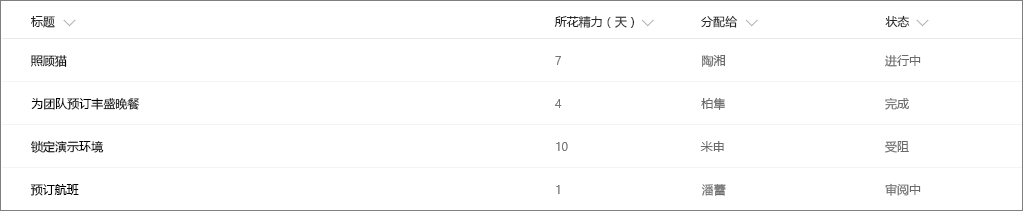
经过格式设置后,由彩色条显示大小,增加了邮件链接,由颜色和图标指示状态: 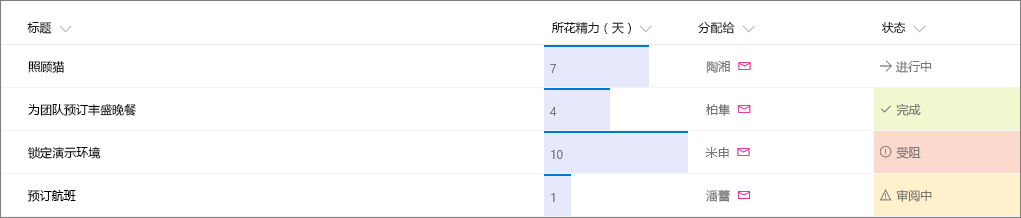
操作方法
要应用列格式,需使用一种名为 JSON 的文本格式。 即使对 JSON 并不精通,也可利用它来设置列格式。 JSON 是基于文本的数据定义语言,将 JSON 对象定义为文本对。 例如,“name”:John 或“state”:WA 是对象。
使用列格式设置的最简单方法是从示例开始,然后对其进行编辑以应用于特定字段。 下面的链接包含可针对你的方案复制、粘贴和编辑的示例。
-
若要打开 “设置列格式 ”面板,请选择列标题,从菜单中选择“ 列设置” ,然后选择“设置此列的格式”。 此时将显示“格式列”面板。
-
将列格式 JSON 引用中的文本复制粘贴到自己的 SharePoint 列表中的列。







